绘画软件中的自带笔刷非常多,足够新手使用,但是有些绘画大佬,还是以自己的聪明才智自制很多好用的笔刷,并且还会分享在网上,那么painter笔刷怎么分享?painter笔刷怎么批量分享呢?下面小编就以自己的经验来和大家分享一下吧。
Painter笔刷分享步骤
1、打开painter软件,打开项目文件或者是新建一个画布,进入painter绘画界面。
2、在绘画界面,打开画笔库界面,左侧是笔刷组,右侧是选中笔刷组的单个笔刷。
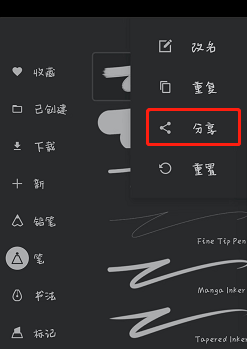
3、我们选择右侧需要分享的笔刷,在右侧上面会有当前选中笔刷的缩略图。
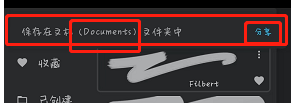
4、点击右上角三点图标,选择里面的“分享”按钮,然后在顶部会弹出一个提示语,告诉我们将笔刷文件保存在哪个文件夹中了,如果需要马上分享,那么点击后面的蓝色“分享”按钮,即可分享,也可以在文件夹中找到这个笔刷文件,进行分享。
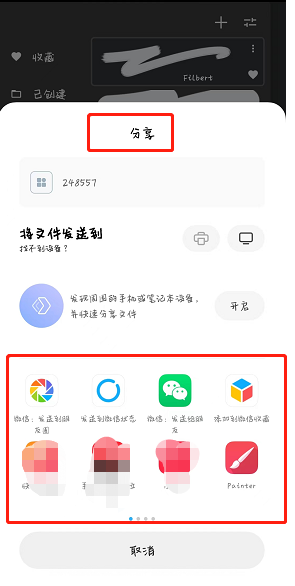
Painter笔刷批量分享步骤
1、painter软件中的笔刷如果我们想要分享多个,建议将笔刷拖动到一个笔刷组中。
2、打开画笔库,点击左侧的笔刷组,选择“分享”按钮,就和单个笔刷一样,会提示我们保存的文件位置。
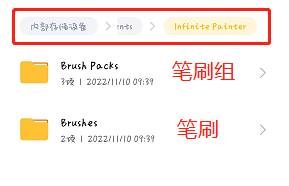
3、在文件夹中找到笔刷、笔刷组,选择分享,可以发送到社交平台、百度网盘中。
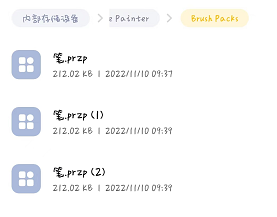
小编以自身经验并结合了大部分教程学习,给大家讲解了painter笔刷怎么分享?painter笔刷怎么批量分享的问题,如果有兴趣的朋友可以参考学习,希望有所帮助。

